目录
写在前面
上节中我们讲到小程序的request请求,掌握了基本的网络请求方式,这节我们通过小程序的uploadFile接口能力完成对小程序上传操作(uni.uploadFile,后端php接口),通过这一节你可以学习到php的上传接口的写法,以及如何配合前端完成一个小程序上传操作
创建前端页面
我们默认使用创建新项目进行讲解,在index.vue最上方写入代码
<template><view style="width: 750rpx;height: 200rpx;display: flex;flex-direction: column;">上传的文件名:<button type="primary" style="width: 500rpx;" @click="upload()">点击上传</button></view></template>通过前端点击“点击上传”来调用对应的方法
创建后运行如下
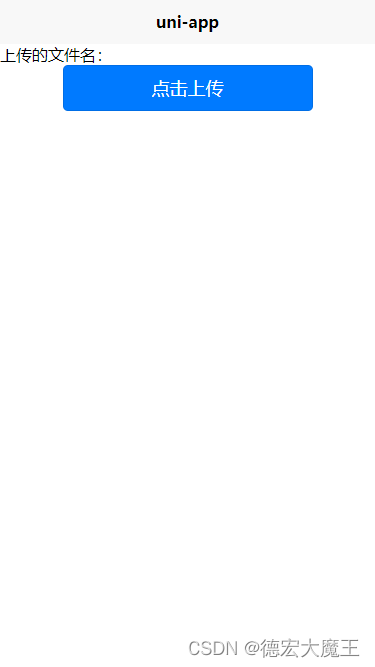
这里插一嘴,由于博主是全栈开发的,我给大家总结一下这部分与微信开发者工具 语法的区别
①uniapp必须用template标签嵌套
否则
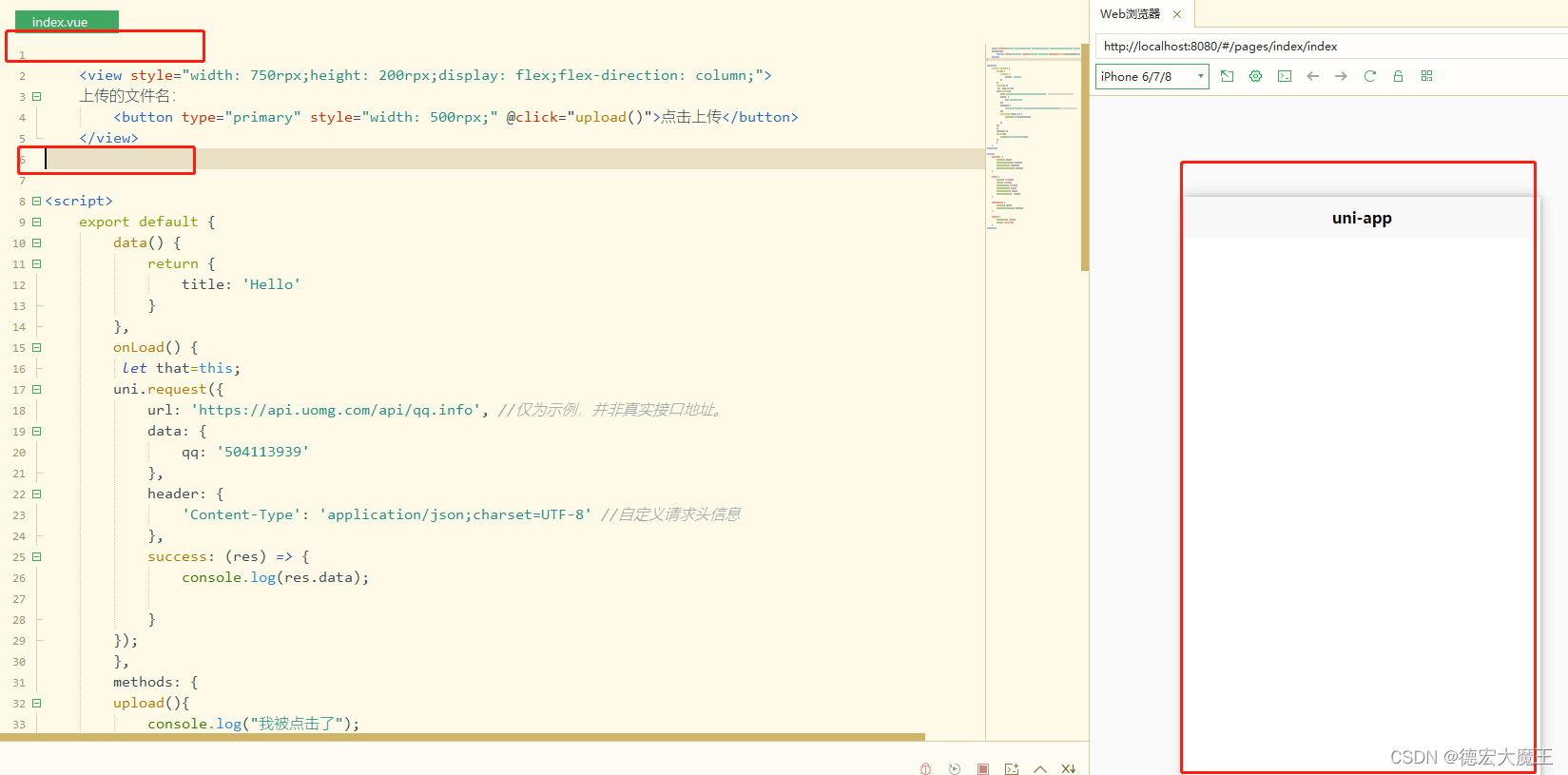
②小程序点击事件用bindtap 而uniapp用@click
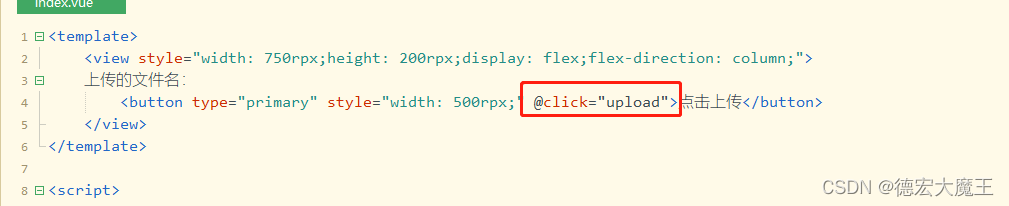
③uniapp的方法需要放在methods: {}里面

写入js事件(完成上传操作)
接下来我们在刚刚创建测试的方法upload中进行修改,首先整个动作原理是:通过点击按钮触发upload方法=》选择文件获取到本地的路径=》上传给服务器=》服务器返回上传的文件名(上传后随机生成的)

了解到整个流程后我们先将 文件进行选择
uni.chooseImage示例
uni.chooseImage({success: (chooseImageRes) => {const tempFilePaths = chooseImageRes.tempFilePaths;console.log(tempFilePaths);}});将代码放在unload中运行测试
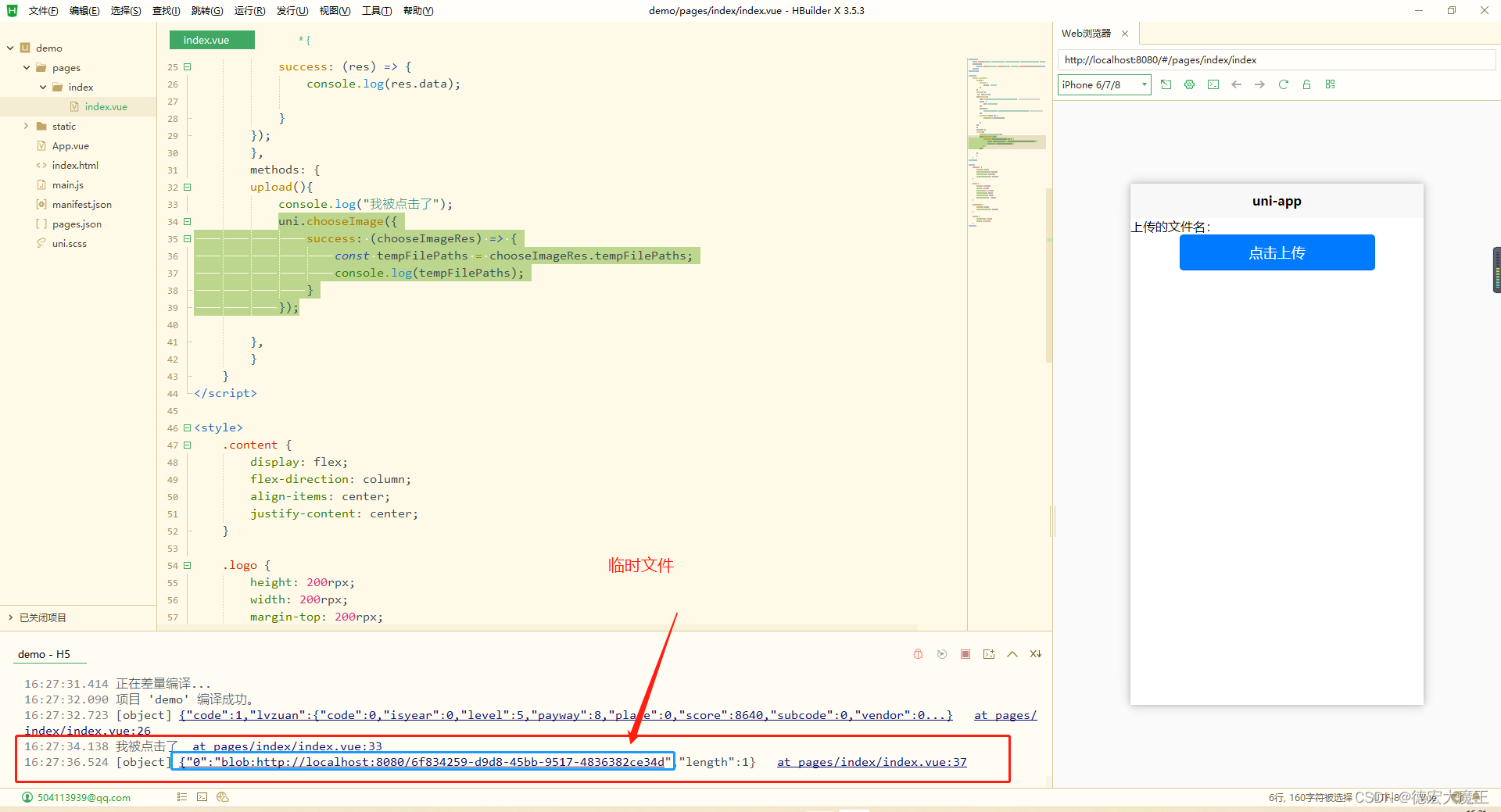
可以看到已经生成了临时的文件
接下来我们通过uni.uploadFile方法完成对文件的上传
uni.uploadFile示例
uni.uploadFile({url: 'https://www.example.com/upload', //仅为示例,非真实的接口地址filePath: tempFilePaths[0],name: 'file',formData: {'user': 'test'},success: (uploadFileRes) => {console.log(uploadFileRes.data);}});配置后端php接口文件
在写事件前,我通过在服务器上新建一个php文件作为文件上传的接口
新建tp_imgsrc.php
考虑到大多数初学者这里决定用原生php进行开发
<?php // 上传图片 function uploadimg() { $file = $_FILES['file']; if ($file) { //var_dump($file); // 获取文件后缀名 $ext = pathinfo($file['name'], PATHINFO_EXTENSION); $target = 'upload/' . uniqid() . '.' . $ext; // 转移图片地址 if (!move_uploaded_file($file['tmp_name'], $target)) { $GLOBALS['error_message'] = '上传图片失败'; echo error_message; } die( json_encode( array( 'errCode' => 0, 'error_message'=>'图片上传成功', 'file'=>$target ),480)); }}uploadimg();完成后整个目录是这样的(层级关系)
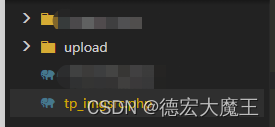
实现上传功能
接下来 我们将刚刚的上传接口uni.uploadFile与文件选择接口uni.chooseImage合并一下完成整个流程,也就是选择文件完成后,将选择的文件上传
我们在upload方法中写入
let that=this;console.log("我被点击了");uni.chooseImage({success: (chooseImageRes) => {const tempFilePaths = chooseImageRes.tempFilePaths;console.log(tempFilePaths);uni.uploadFile({url: 'https://你的接口地址/tp_imgsrc.php', //仅为示例,非真实的接口地址filePath: tempFilePaths[0],name: 'file',formData: {},success: (uploadFileRes) => {console.log(uploadFileRes.data);}});}});测试运行看看

返回了文件名和我自己定义的返回码
可以看到服务器上也是存在这个文件的
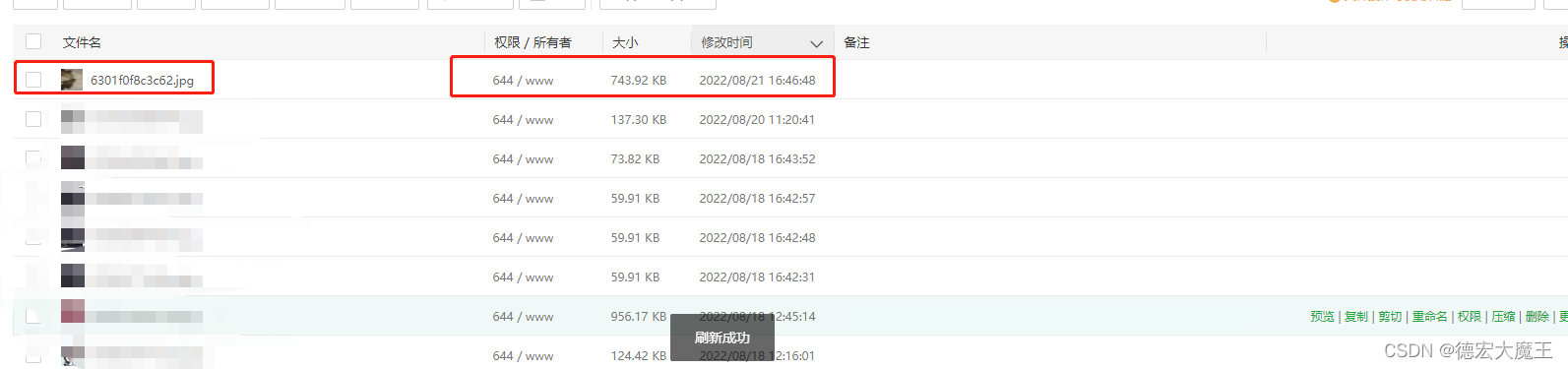
完善上传功能
最重要的步骤我们已经做完了,那上传成功是不是得告诉下上传的用户告诉他们上传成功了?
于是我们需要做一下判断,当errCode==0的时候高速用户上传成功
但是发现了个问题,php返回的是数组,为啥到uniapp返回的是字符串?
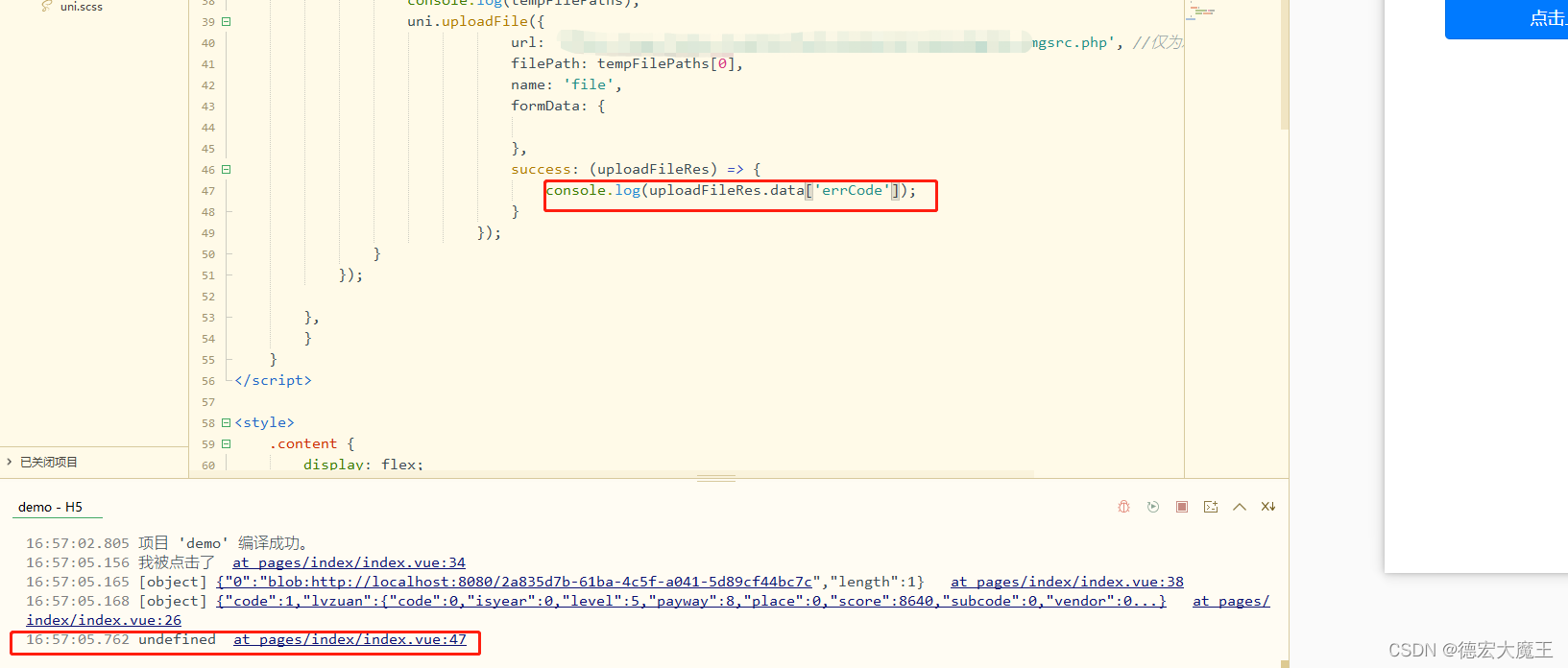
指导我看了下官方的文档
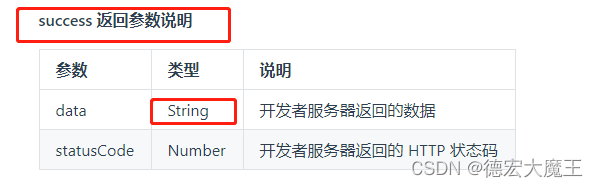
返回的是字符类型
解决办法:
let param_json = JSON.stringify(this.$data)//转为字符串 let bookkeeping_data = JSON.parse(bookkeeping_data_string)//转换为JSON测试后完美解决
改动到的代码
let json_data = JSON.parse(uploadFileRes.data)console.log(json_data['errCode']);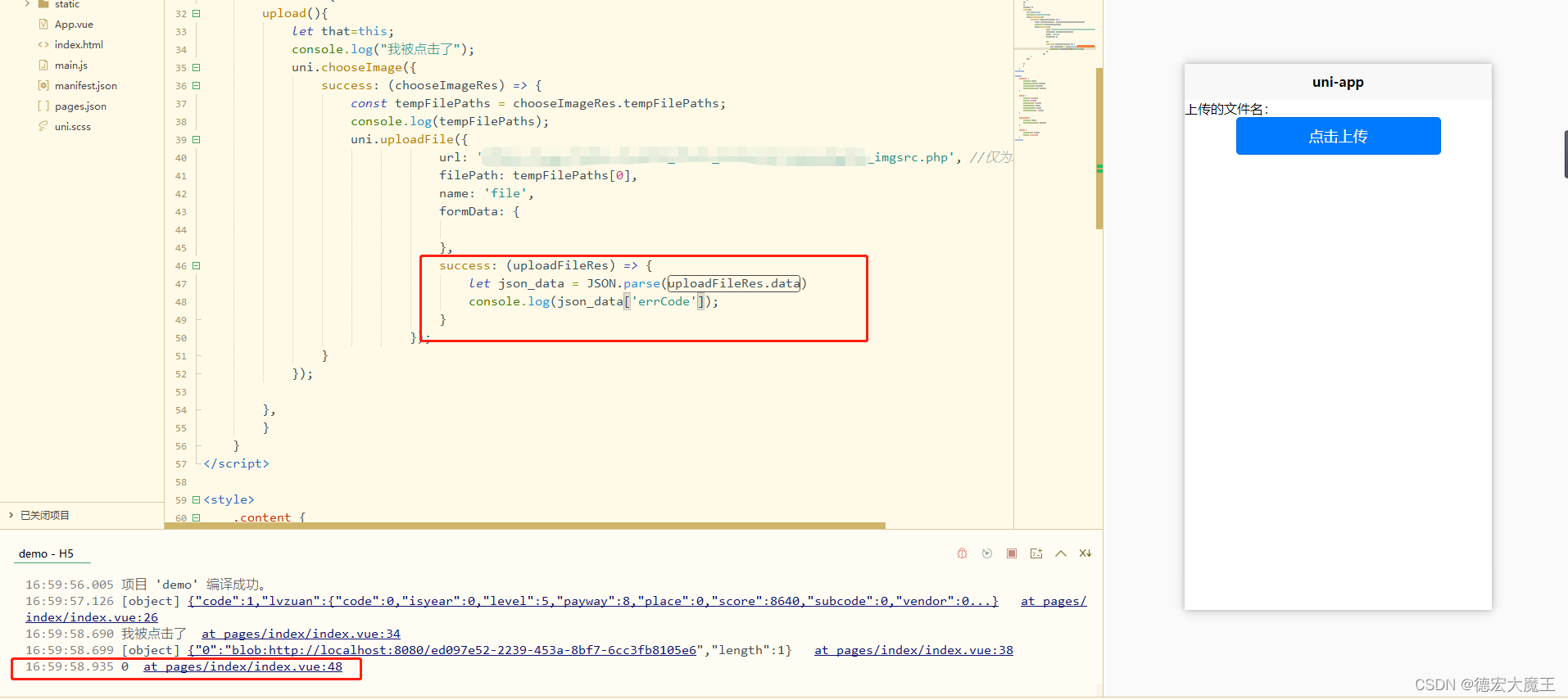
接下来就可以将信息告诉用户是否上传成功了
uni.showToast示例
uni.showToast({title: '标题',icon:'none'duration: 2000});相应的代码:
let json_data = JSON.parse(uploadFileRes.data)console.log(json_data['errCode']);if (json_data['errCode']==0) {uni.showToast({title: json_data['error_message'],icon:'none',duration: 2000});} else{}测试截图

完整的index.vue
<template><view style="width: 750rpx;height: 200rpx;display: flex;flex-direction: column;">上传的文件名:<button type="primary" style="width: 500rpx;" @click="upload">点击上传</button></view></template><script>export default {data() {return {title: 'Hello'}},onLoad() { let that=this;uni.request({ url: 'https://api.uomg.com/api/qq.info', //仅为示例,并非真实接口地址。 data: { qq: '504113939' }, header: { 'Content-Type': 'application/json;charset=UTF-8' //自定义请求头信息 }, success: (res) => { console.log(res.data); }});},methods: {upload(){let that=this;console.log("我被点击了");uni.chooseImage({success: (chooseImageRes) => {const tempFilePaths = chooseImageRes.tempFilePaths;console.log(tempFilePaths);uni.uploadFile({url: 'https:/你的接口/tp_imgsrc.php', //仅为示例,非真实的接口地址filePath: tempFilePaths[0],name: 'file',formData: {},success: (uploadFileRes) => {let json_data = JSON.parse(uploadFileRes.data)console.log(json_data['errCode']);if (json_data['errCode']==0) {uni.showToast({title: json_data['error_message'],icon:'none',duration: 2000});} else{}}});}});},}}</script><style>.content {display: flex;flex-direction: column;align-items: center;justify-content: center;}.logo {height: 200rpx;width: 200rpx;margin-top: 200rpx;margin-left: auto;margin-right: auto;margin-bottom: 50rpx;}.text-area {display: flex;justify-content: center;}.title {font-size: 36rpx;color: #8f8f94;}</style>最后
❤️❤️❤️❤️❤️❤️
🥳🥳🥳 茫茫人海千千万万,感谢这一刻你看到了我的文章,欢迎加入人工智能交流群(看我的动态),更多周边福利等你🥳🥳🥳
✨✨欢迎订阅本专栏或者关注我,大家一起努力每天一题算法题✨✨❤️❤️❤️ 最后,希望我的这篇文章能对你的有所帮助!
愿自己还有你在未来的日子,保持学习,保持进步,保持热爱,奔赴山海! ❤️❤️❤️
来源地址:https://blog.csdn.net/qq_35230125/article/details/126422738







